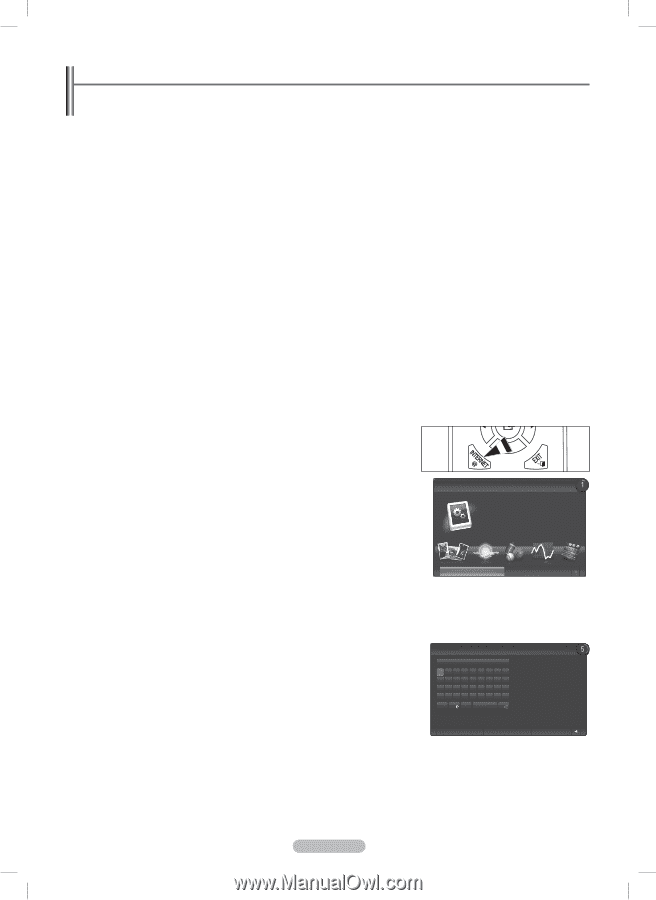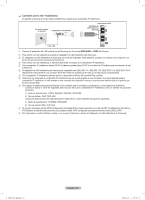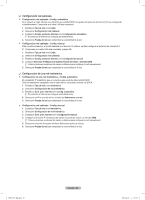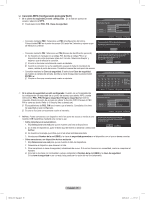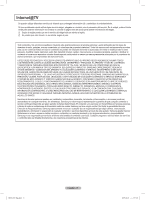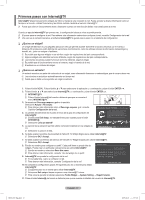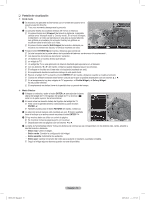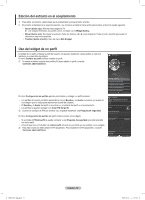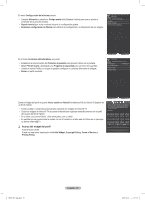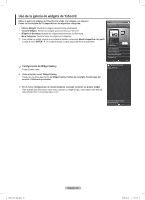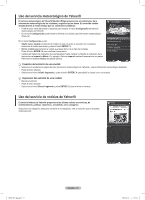Samsung PN50B860Y2F User Manual (ENGLISH) - Page 172
Primeros pasos con Internet@TV
 |
View all Samsung PN50B860Y2F manuals
Add to My Manuals
Save this manual to your list of manuals |
Page 172 highlights
Primeros pasos con Internet@TV Internet@TV proporciona servicios widgets de Yahoo a través de una conexión de red. Puede acceder a diversa información como el tiempo en el mundo, noticias financieras y las últimas noticias mediante el servicio Internet@TV. NN Puede que sufra un funcionamiento lento o titubeante cuando use esta función debido a las condiciones de la red. Cuando se ejecuta Internet@TV por primera vez, la configuración básica se inicia automáticamente. NN El primer paso es configurar la red. Para obtener más información sobre cómo configurar la red, consulte 'Configuración de la red'. NN Una vez que la red esté operativa, el software Internet@TV le guiará paso a paso con el asistente de configuración. ❑❑ ¿Qué es un widget? Un widget de televisión es una pequeña aplicación web que permite acceder fácilmente a los sitios favoritos con el mando a distancia. En el televisor podrá disfrutar de varios tipos de información, como las últimas noticias, la información meteorológica y bursátil, etc., junto con amigos o familiares. NN Es posible que algunos widgets no se admitan, según las regulaciones del país correspondiente. NN Algunos widgets sólo admitirán servicios limitados, según las regulaciones del país correspondiente. NN Los botones de colores pueden funcionar de forma diferente, según el widget. NN Es posible que el funcionamiento no sea el correcto, según el estado de la red. NN El extracto es un símbolo del widget. ❑❑ ¿Qué es un extracto? Un extracto muestra una parte del contenido de un widget, como información financiera o meteorológica, que el usuario desea ver. NN Los extractos se actualizan automáticamente en tiempo real. NN Puede que se tarde unos segundos en cargar el extracto. 1. Pulse el botón MENU. Pulse el botón ▲ o ▼ para seleccionar la aplicación y, a continuación, pulse el botón ENTERE. 2. Pulse el botón ▲ o ▼ para seleccionar Internet@TV y, a continuación, pulse el botón ENTERE. NN INTERNET@TV. OO Pulse el botón Internet@ del mando a distancia para que se muestre el menú INTERNET@TV. 3. Se muestra el Descargo respons. gral en la pantalla. Seleccione Acepto o No acepto. NN Para obtener más información sobre el Descargo respons. gral, consulte Capítulo Configuración de la red.. 4. La pantalla de bienvenida es el punto de inicio de la guía de configuración de Internet@TV. NN Si selecciona Exit Setup, se reanudará este paso cuando pulse el botón INTERNET@. ¡Bienvenido a Yahoo!® TV Widgets! Con Yahoo! TV Widgets tendrás lo mejor de Internet en tu televisor. Podrás conocer las condiciones meteorológicas o los últimos resultados deportivos, VOL CH recibir información actualizada sobre valores bursátiles e incluso ver fotografías y vídeos a pantalla completa. ¡Sólo tienes que hacer un par de ajustes y listo! NN Seleccione Let's get started! 5. La elección de la ubicación permite utilizar contenido localizado en los widgets de TV. NN Seleccione su país en la lista. ¡Manos a la obra! Salir 6. Se debe aceptar la política de privacidad de Yahoo!® TV Widget Engine para utilizar Internet@TV. NN Seleccione OK, I Accept. 7. Se debe aceptar los términos del servicio de Yahoo!® TV Widget Engine para utilizar Internet@TV. NN Seleccione OK, I Accept. 8. Escriba su nombre para configurar su perfil." Cada perfil tiene su propia lista de widgets. Puede crear un perfil para cada persona que utilice Internet@TV. NN Escriba su nombre y seleccione Save this name. NN Para obtener más información, consulte 'Uso del widget de un perfil'. 9. Internet@TV comprueba la configuración de la red. ¿Cómo te llamas? a b c j k l s t u 1 2 3 .@# d e m n v w 4 5 áëí f gh i o pq r x yz0 6 789 space Each person in the house who uses the TV can have their own personalized set of widgets. We'll keep track of these individual widget profiles by the name you enter, Enter the name YOU want to use now. NN Si la prueba falla, vuelva a configurar la red. NN Para obtener más información, consulte 'Configuración de la red'. Guardar Omitie este paso Salir 10. Se completa la configuración guiada. El siguiente paso es un tutorial para utilizar Internet@TV. NN El siguiente paso es un tutorial para utilizar Internet@TV. NN Seleccione Exit setup si desea empezar a usar Internet@TV ahora. NN Para volver a ejecutar el tutorial, seleccione Profile Widget → System Setting → Repetir tutorial. 11. Pulse el botón Internet@ del mando a distancia para que se muestre la interfaz del usuario de Internet@TV. BN68-850_Eng.indb 72 Español - 72 ¡Hola! John! 12:32 AM Thu January 1st Visor 2009-06-18 �� 3:57:28